泛白的图片非常难处理.docx
《泛白的图片非常难处理.docx》由会员分享,可在线阅读,更多相关《泛白的图片非常难处理.docx(12页珍藏版)》请在冰豆网上搜索。
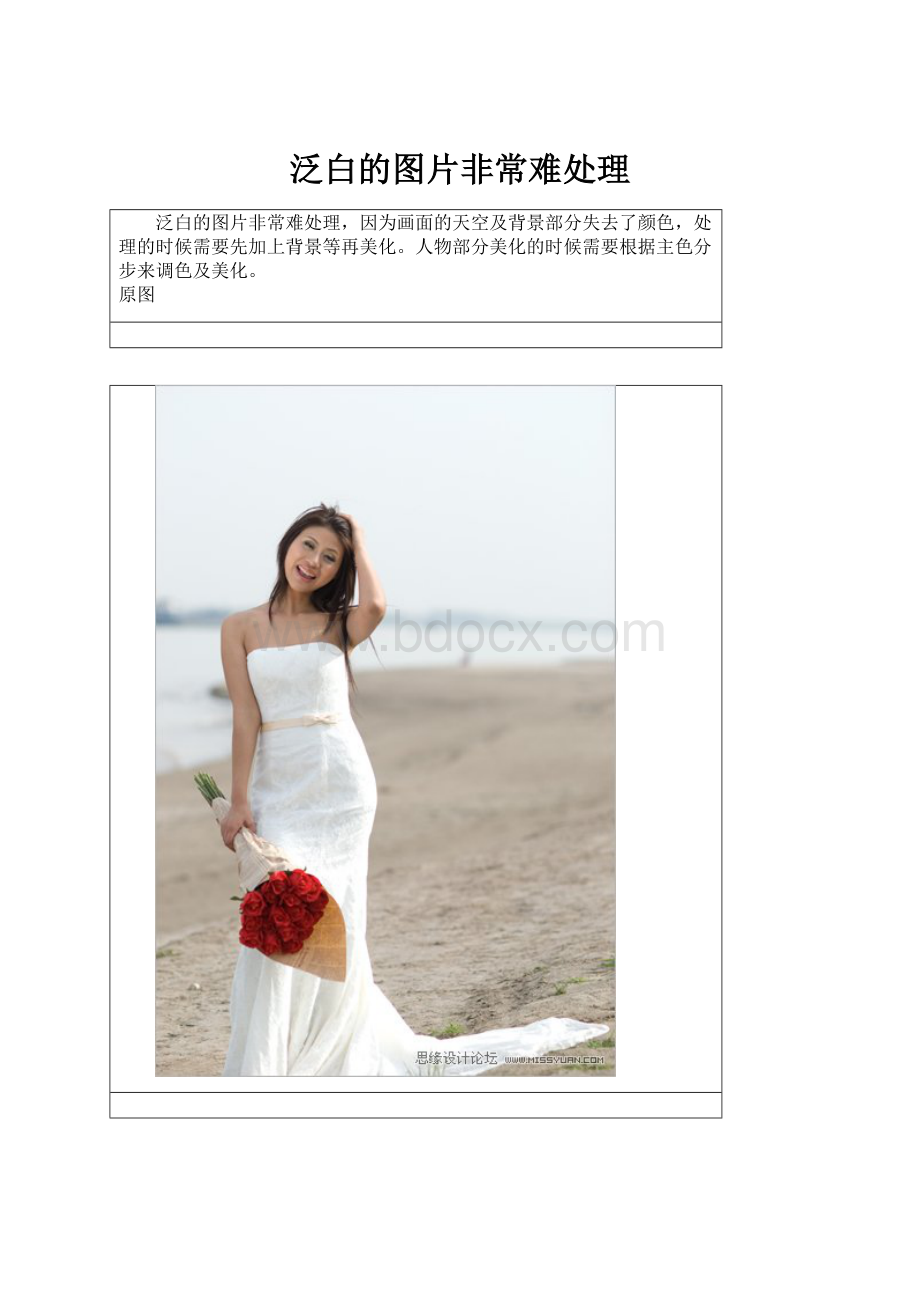
泛白的图片非常难处理
泛白的图片非常难处理,因为画面的天空及背景部分失去了颜色,处理的时候需要先加上背景等再美化。
人物部分美化的时候需要根据主色分步来调色及美化。
原图
最终效果
1、对照片做初步调整:
添加云彩前,先对照片做初步调整。
先是用色阶工具查看直方图,调整照片的灰度。
再对人物做调整。
使用液化工具修饰人物线条,比如脸型、手臂、腰部等位置。
再处理皮肤及人物身形中的一些细节部分,再提亮照片。
2、提升通透度:
水边拍摄的照片要求通透度更高一些。
由于天气原因,这张图片的通透度不够,为此添加照片滤镜调整图层,选择青色滤镜,如图所示。
3、调整细节:
抠选出白色裙子部分,添加色阶调整图层,选择蓝色通道,调整输出色阶。
图层混合模式选择正片叠底,不透明度可以根据图片状况及个人喜好来做适当调整。
然后用套索工具选出图片暗部,使用曲线工具调整暗部。
操作过程中可适当盖印图章,这样可以更好的保留一系列的操作,方便之后做细微的调整。
下面是调休前后的照片对比图。
4、添加云彩:
图片调修完成后,整天色调已柔和许多。
但由于天色的关系,图片还是摆脱不了灰蒙蒙的色调。
接下来为图片添加云彩。
添加云彩后,为了让图片整体效果更加强,衔接的更加自然,还要再次对图片的色调做调整。
拖入适当的云彩图像,混合模式调整为正片叠底,用套索工具勾选出需要删除的部分,在图层蒙板中删除。
(图层部分可用画笔工具慢慢擦出来。
)
5、用套索工具选出人物皮肤部分,使用曲线工具调整皮肤色调,与环境色调统一。
6、使用可选原色选择红色,方法选择绝对,调整黑色,是人物皮肤更加厚重,注意要将玫瑰花的部分才出来。
7、使用可选颜色选择白色,方法选择绝对,调整黄色,是白色裙子融入环境中,让照片色调更加自然协调。
8、使用套索工具选取脸部与手臂暗部位置,用曲线工具将暗部调整均匀。
9、使用可选颜色选择黄色,方法选择绝对,调整黄色,使照片的色彩更加统一。
最终效果: